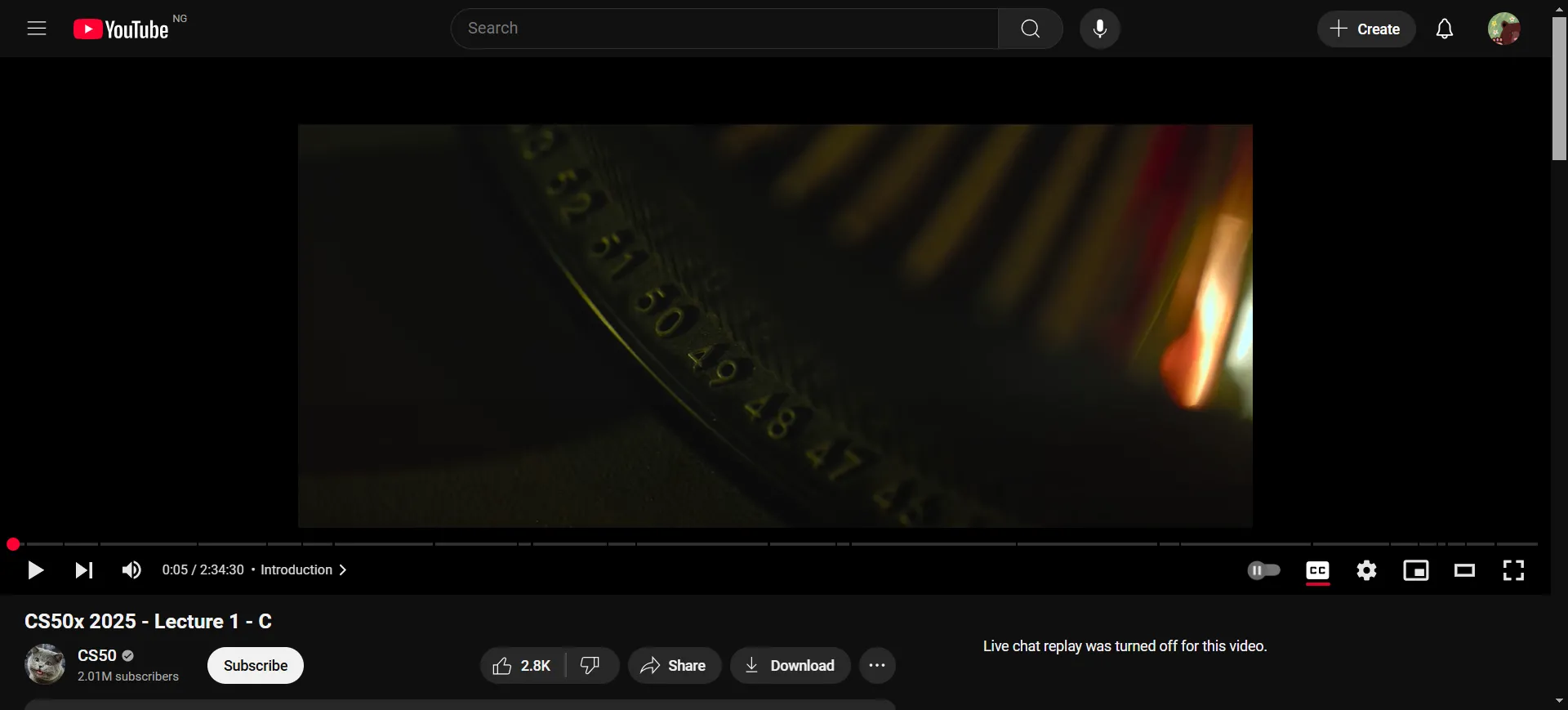Ổ cứng thể rắn (SSD) nổi tiếng với tốc độ vượt trội và khả năng hoạt động bền bỉ, nhưng chúng không phải là “bất tử”. Khác với ổ cứng cơ học truyền thống (HDD) thường có những dấu hiệu rõ ràng khi sắp hỏng hóc, SSD thường “ra đi” một cách âm thầm và chậm rãi. Sự suy giảm tuổi thọ này thường xuất phát từ những thói quen sử dụng hàng ngày tưởng chừng vô hại. Nếu bạn muốn ổ cứng của mình hoạt động ổn định trong nhiều năm mà không gặp phải sự cố bất ngờ hay giảm hiệu suất, hãy tránh ngay những sai lầm phổ biến dưới đây.
1. Đổ Đầy Ổ Cứng SSD Đến Mức Chật Chội
Việc tận dụng từng gigabyte cuối cùng của ổ cứng SSD là điều rất hấp dẫn, đặc biệt khi không gian lưu trữ hạn chế. Tuy nhiên, ổ cứng thể rắn cần một lượng không gian trống nhất định để hoạt động hiệu quả. Không giống như ổ cứng cơ học, SSD sử dụng một quy trình gọi là “cân bằng hao mòn” (wear leveling) để phân bổ dữ liệu đồng đều trên tất cả các ô nhớ. Khi ổ đĩa gần đầy, số lượng ô nhớ trống khả dụng sẽ ít đi, dẫn đến việc các ô nhớ phải ghi đè lặp đi lặp lại nhiều hơn, làm tăng tốc độ hao mòn và rút ngắn tuổi thọ của ổ đĩa.
Bạn có thể hình dung ổ cứng SSD của mình như một đường cao tốc. Khi lưu lượng giao thông được phân bổ đều, mọi thứ diễn ra suôn sẻ. Nhưng khi mỗi làn đường đều chật cứng, tiến độ sẽ chậm lại và áp lực sẽ tăng lên.
Để giữ cho ổ đĩa của bạn luôn trong tình trạng tốt, hãy cố gắng duy trì ít nhất 10-20% dung lượng trống. Nhiều ổ SSD có tính năng overprovisioning tích hợp để hỗ trợ điều này, nhưng việc chủ động để lại không gian trống là một cách thông minh để kéo dài tuổi thọ cho ổ đĩa của bạn.
2. Chống Phân Mảnh (Defragment) Ổ Cứng SSD
Nếu bạn đã quen sử dụng ổ cứng cơ học, việc chống phân mảnh có thể là một phần của quy trình bảo trì định kỳ. Nhưng với SSD, việc này không chỉ không cần thiết mà còn gây hại.
Chống phân mảnh giúp sắp xếp lại các tệp thành các khối liền kề để giảm thiểu thời gian đọc cơ học trên HDD. Tuy nhiên, SSD không có bộ phận chuyển động. Chúng có thể truy cập bất kỳ bit dữ liệu nào ngay lập tức, bất kể vị trí của nó. Việc chạy quy trình chống phân mảnh chỉ tạo ra hàng nghìn thao tác ghi không cần thiết, làm hao mòn các ô nhớ một cách vô ích.
Các hệ điều hành mới hơn như Windows 11 đã nhận thức được điều này và xử lý SSD một cách phù hợp. Điều quan trọng là bạn nên tránh sử dụng các công cụ bảo trì lỗi thời vẫn xem SSD của bạn như một ổ cứng quay truyền thống.
3. Liên Tục Ghi Và Ghi Lại Các Tệp Lớn
Mỗi ổ cứng SSD đều có một số chu kỳ ghi giới hạn. Mặc dù các ổ đĩa hiện đại rất bền, nhưng việc liên tục ghi và ghi lại các tệp lớn vẫn gây ra sự hao mòn đáng kể.
Loại áp lực này thường gặp trong các tác vụ như chỉnh sửa video, quản lý cơ sở dữ liệu lớn hoặc sử dụng SSD làm ổ đĩa tạm (scratch disk) cho các ứng dụng. Mỗi lần lưu, di chuyển hoặc ghi lại đều tiêu tốn thêm các chu kỳ ghi.
Nếu bạn thường xuyên làm việc với các tệp lớn, hãy cân nhắc sử dụng một ổ cứng phụ (HDD) hoặc định hướng các ứng dụng như Adobe Premiere hoặc Photoshop sử dụng một ổ đĩa khác cho các tệp tạm thời. SSD được tạo ra để đạt tốc độ cao, chứ không phải để chịu đựng quá trình ghi dữ liệu liên tục không ngừng nghỉ.
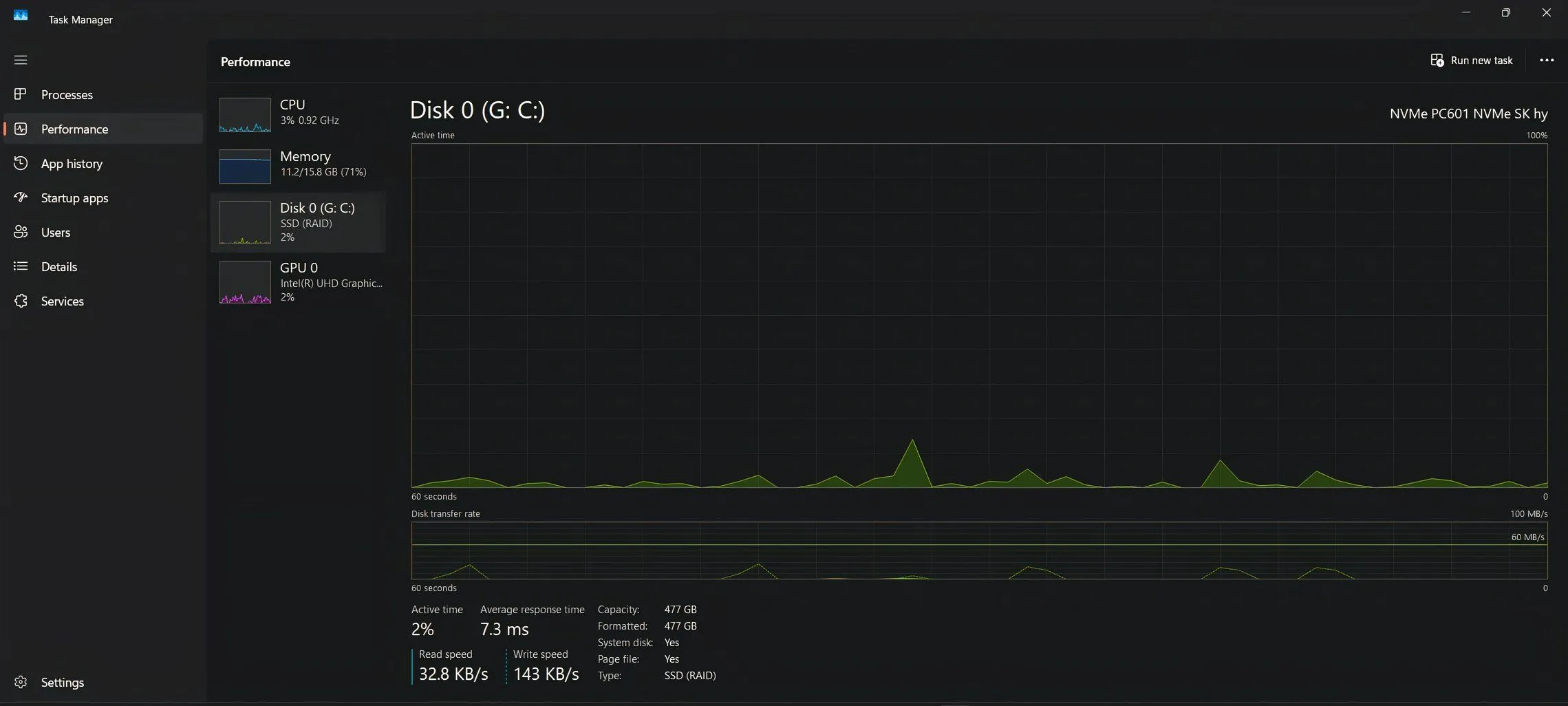 Hoạt động ổ đĩa tăng cao trên Windows khi xử lý các tệp lớn
Hoạt động ổ đĩa tăng cao trên Windows khi xử lý các tệp lớn
4. Bỏ Qua Cập Nhật Firmware
Firmware là phần mềm nội bộ điều khiển cách SSD hoạt động. Nó quản lý các quy trình như phân bổ dữ liệu, cân bằng hao mòn và tối ưu hóa hiệu suất.
Các nhà sản xuất thỉnh thoảng sẽ phát hành các bản cập nhật firmware để khắc phục lỗi, tăng cường hiệu suất hoặc kéo dài tuổi thọ. Việc bỏ qua những bản cập nhật này có thể dẫn đến các vấn đề tương thích hoặc bỏ lỡ những cải tiến quan trọng có thể giúp kéo dài tuổi thọ ổ đĩa của bạn.
Không giống như cập nhật hệ điều hành, firmware của SSD thường không tự động cài đặt. Bạn sẽ cần kiểm tra trang web của nhà sản xuất hoặc sử dụng các công cụ tiện ích của họ – như Samsung Magician hoặc Crucial Storage Executive – để xem có bản cập nhật nào khả dụng không.
Kiểm tra vài tháng một lần là một nỗ lực nhỏ có thể giúp bạn tránh khỏi nguy cơ mất dữ liệu lớn trong tương lai.
5. Để SSD Hoạt Động Quá Nóng Trong Thời Gian Dài
SSD thường hoạt động hiệu quả và bền bỉ, nhưng nhiệt độ cao vẫn là kẻ thù của chúng. Nếu ổ đĩa của bạn thường xuyên hoạt động trên 70°C, nó đang lão hóa nhanh hơn mức bình thường.
Nhiệt độ cao ảnh hưởng đến các ô nhớ và chip điều khiển quản lý luồng dữ liệu. Điều này có thể gây ra hiện tượng giảm hiệu suất, lỗi hoặc cuối cùng là hỏng hóc.
Máy tính xách tay đặc biệt dễ bị ảnh hưởng bởi hệ thống làm mát kém, trong khi máy tính để bàn có luồng khí không tốt cũng có thể bị quá nhiệt khi sử dụng nặng. Nếu hệ thống của bạn trở nên chậm chạp khi chịu tải, hãy theo dõi nhiệt độ SSD bằng các công cụ như CrystalDiskInfo hoặc phần mềm của nhà sản xuất ổ đĩa.
Luồng khí tốt và thông gió hợp lý là những biện pháp phòng vệ tốt nhất của bạn. Hãy luôn đặt laptop trên bề mặt cứng, phẳng. Với máy tính để bàn, tránh đặt SSD gần các linh kiện tạo nhiệt, chẳng hạn như card đồ họa (GPU). Ngay cả việc lắp thêm một bộ tản nhiệt nhỏ cũng có thể giúp ích đáng kể.
 Ổ cứng SSD bên trong laptop gaming Lenovo Legion 7i, gần các thành phần khác tạo nhiệt
Ổ cứng SSD bên trong laptop gaming Lenovo Legion 7i, gần các thành phần khác tạo nhiệt
6. Mất Điện Đột Ngột Và Tắt Máy Không Đúng Cách
Mất điện đột ngột tưởng chừng vô hại, nhưng chúng có thể gây ra thiệt hại đáng kể cho SSD. Ổ cứng cơ học truyền thống sẽ tự động “đỗ” đầu đọc của chúng khi mất điện. Tuy nhiên, SSD thường dựa vào tụ điện và các quy trình phần mềm cần thời gian để hoàn tất việc ghi dữ liệu một cách chính xác.
Việc tắt máy không đúng cách – chẳng hạn như rút nguồn đột ngột hoặc để pin laptop cạn kiệt hoàn toàn – có thể làm gián đoạn các quy trình quan trọng, bao gồm thu gom rác (garbage collection) và cân bằng hao mòn (wear leveling). Điều này làm tăng nguy cơ hỏng tệp hoặc lỗi hệ điều hành.
Một số ổ SSD dành cho doanh nghiệp có tích hợp tính năng bảo vệ mất điện (power loss protection), nhưng hầu hết các ổ đĩa tiêu dùng thì không. Để bảo vệ SSD của bạn, hãy luôn tắt hệ thống một cách đúng đắn. Đối với máy tính để bàn, việc sử dụng bộ chống sét lan truyền (surge protector) hoặc bộ lưu điện UPS (uninterruptible power supply) sẽ tăng thêm một lớp bảo vệ an toàn.
7. Không Kiểm Tra Tình Trạng SMART Hoặc Sức Khỏe Ổ Đĩa
SSD không tạo ra tiếng ồn khi sắp hỏng, nhưng chúng lặng lẽ theo dõi tình trạng sức khỏe của mình bằng công nghệ SMART (Self-Monitoring, Analysis, and Reporting Technology). Đây giống như đèn cảnh báo trên bảng điều khiển ô tô của bạn vậy.
Các chỉ số SMART có thể cảnh báo bạn về nhiệt độ tăng cao, các sector bị lỗi và các chỉ báo sức khỏe suy giảm – đôi khi là trước khi xảy ra một lỗi nghiêm trọng.
Hãy sử dụng các công cụ như CrystalDiskInfo, Samsung Magician hoặc Western Digital Dashboard để kiểm tra sức khỏe ổ đĩa nhanh chóng. Hầu hết các ứng dụng này hiển thị dữ liệu ở dạng đơn giản “Tốt” (Good) hoặc “Cảnh báo” (Warning), vì vậy bạn không cần phải là chuyên gia để hiểu chúng.
Hãy biến việc kiểm tra sức khỏe SSD thành thói quen vài tháng một lần hoặc bất cứ khi nào hiệu suất giảm sút. Nếu ổ đĩa của bạn bắt đầu có dấu hiệu sắp hỏng, hãy sao lưu dữ liệu của bạn và chuẩn bị thay thế ổ đĩa.
8. Lưu Trữ SSD Không Có Nguồn Điện Trong Thời Gian Dài
SSD không lý tưởng cho việc lưu trữ lâu dài mà không được cấp nguồn. Không giống như ổ cứng HDD, chúng sử dụng các điện tích để lưu trữ dữ liệu, và các điện tích đó có thể bị phai dần theo thời gian nếu không có điện.
Nếu bạn để một chiếc SSD trong ngăn kéo một hoặc hai năm, đặc biệt là trong môi trường ấm áp, bạn có thể phát hiện dữ liệu bị hỏng hoặc mất khi cắm lại nó. Rủi ro này cao hơn với các ổ đĩa giá rẻ và trong môi trường nhiệt độ cao.
Nếu bạn bắt buộc phải lưu trữ SSD trong một thời gian dài, hãy giữ nó ở nơi mát mẻ và khô ráo, lý tưởng nhất là trong bao bì chống tĩnh điện. Tốt hơn nữa, hãy cấp nguồn cho nó vài tháng một lần. Đối với việc lưu trữ dữ liệu lâu dài thực sự, ổ cứng HDD hoặc đĩa quang thường là lựa chọn an toàn hơn.
9. Sử Dụng Bộ Nguồn (PSU) Kém Chất Lượng Hoặc Nguồn Điện Không Ổn Định
Ổ cứng SSD chỉ đáng tin cậy khi nguồn điện mà nó nhận được ổn định. Một bộ nguồn (PSU) giá rẻ hoặc không ổn định có thể gây ra các đột biến, sụt giảm điện áp hoặc nhiễu, làm hỏng các linh kiện.
Các PSU chất lượng thấp có thể thiếu các cơ chế bảo vệ như chống quá áp hoặc điều chỉnh đầu ra nhất quán. Kết quả? Hỏng dữ liệu, các vấn đề về hiệu suất hoặc, trong một số trường hợp, hỏng hoàn toàn phần cứng.
Luôn chọn một bộ nguồn chất lượng từ một thương hiệu uy tín. Sự ổn định quan trọng hơn công suất.
Nếu bạn đang sử dụng laptop, hãy tránh các bộ sạc của bên thứ ba hoặc các ổ cắm điện không đáng tin cậy. Trong môi trường nguồn điện không ổn định, một bộ chống sét lan truyền hoặc bộ lưu điện dự phòng là một khoản đầu tư thông minh. Sự ổn định của nguồn điện không chỉ tốt cho SSD của bạn mà còn bảo vệ toàn bộ hệ thống của bạn.
 Người dùng đang lắp đặt bộ nguồn máy tính (PSU) vào vỏ case
Người dùng đang lắp đặt bộ nguồn máy tính (PSU) vào vỏ case
Ổ cứng SSD của bạn có thể hoạt động êm ái và mượt mà, nhưng nó không phải là bất khả chiến bại. Hãy chăm sóc nó đúng cách, và SSD sẽ đáp lại bạn bằng tốc độ, độ tin cậy và hiệu suất không gặp rắc rối trong nhiều năm. Nếu bỏ qua, có lẽ lần nâng cấp tiếp theo của bạn sẽ đến sớm hơn dự kiến.
Bạn đã từng mắc phải những lỗi nào kể trên khi sử dụng SSD chưa? Hãy chia sẻ kinh nghiệm của bạn trong phần bình luận bên dưới và đừng quên ghé thăm thuthuathuuich.com thường xuyên để cập nhật những mẹo công nghệ hữu ích khác nhé!